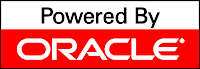Seguro que a muchos de nosotros os ha pasado que necesitáis formatear un netbook pero debido a que estos no tienen lector de cd, no podíais hacerlo. Pues bien con la herramienta de WinToFlash podréis hacerlo.
Esta herramienta es gratuita y permite que se instalen los archivos ejecutables de la instalación de Windows en una llave usb. Para descargarlo tenéis este enlace.
El funcionamiento es sencillo. La aplicación es portable por lo que no requiere que se instale en el sistema.
La iniciamos cuando esté descargada y para cambiar el lenguaje hay un enlace en la parte inferior izquierda. Elegimos el idioma deseado y ahora solo hemos de pulsar el botón del asistente.
En la siguiente ventana elegimos la unidad de origen donde va a estar el cd o la imagen .iso de windows y seleccionamos el usb destino. WinToFlash es compatible con todas las versiones de Windows por lo que da lo mismo si es XP, Vista, 7, etc...
Con estos sencillos pasos ya tenemos funcionado nuestro usb ejecutable con Windows.
Para poder activar hay que decir en las opciones del arranque de la Bios del ordenador en el que vamos a instalar el nuevos sistema operativo que inicie desde el usb.
Y ya tenemos nuestro Windows ejecutándose.
Saludos curiosos.
Noticias sobre todo lo relacionado con el mundo de las redes, internet, seguridad y cloud.
viernes, 26 de agosto de 2011
Activar Lyrics Plugin en Windows Media Player 12 de Windows 7
Hace poco más de un año empecé a usar un pequeño plugin para media player, winamp y itunes llamado Lyrics Plugin.
Este plugin lo que hace es, teniendo la conexión a Internet activa, buscar la letra de la canción que se está reproduciendo en ese momento por el programa de audio. Si os gusta la música tanto como a mi seguro que ha habido veces que tarareáis una canción que os gusta pero cuando la cantáis lo hacéis a vuestro entender. Pues bien, con este plugin podemos saber la letra de forma exacta.
Si queréis usarlo podéis descargarlo desde este enlace.
Después de un tiempo usándolo me ocurrió lo siguiente:
El ordenador se apagó de forma brusca por un corte de luz cuando estaba reproduciendo una lista de canciones, la cual tenía funcionando el lyrics plugin. Cuando quise volver a reproducirlo ya no estaba el plugin y no había forma de volver a activarlo.
Después de mucho buscar dí con la fórmula para poder hacerlo, la pongo para que la uséis en caso de que os pase lo mismo que a mí:
1. Abrir el Windows Media Player.
2. Presionar las teclas CRTL + 2 al mismo tiempo. Esto activa la vista de versiones anteriores de Windows Media Player.
3. En la barra de menú, pinchar en View > Plugins > Lyrics Plugin.
4. ¡Listo! Esto activa automáticamente la vista "Now Playing", con el plugin habilitado.
Saludos curiosos.
Este plugin lo que hace es, teniendo la conexión a Internet activa, buscar la letra de la canción que se está reproduciendo en ese momento por el programa de audio. Si os gusta la música tanto como a mi seguro que ha habido veces que tarareáis una canción que os gusta pero cuando la cantáis lo hacéis a vuestro entender. Pues bien, con este plugin podemos saber la letra de forma exacta.
Si queréis usarlo podéis descargarlo desde este enlace.
Después de un tiempo usándolo me ocurrió lo siguiente:
El ordenador se apagó de forma brusca por un corte de luz cuando estaba reproduciendo una lista de canciones, la cual tenía funcionando el lyrics plugin. Cuando quise volver a reproducirlo ya no estaba el plugin y no había forma de volver a activarlo.
Después de mucho buscar dí con la fórmula para poder hacerlo, la pongo para que la uséis en caso de que os pase lo mismo que a mí:
1. Abrir el Windows Media Player.
2. Presionar las teclas CRTL + 2 al mismo tiempo. Esto activa la vista de versiones anteriores de Windows Media Player.
3. En la barra de menú, pinchar en View > Plugins > Lyrics Plugin.
4. ¡Listo! Esto activa automáticamente la vista "Now Playing", con el plugin habilitado.
Saludos curiosos.
martes, 3 de mayo de 2011
Incluir un nuevo schema en Open LDAP
Un schema en LDAP es la forma con la que se definen los objetos dentro del directorio.
Open LDAP contiene por defecto cuatro esquemas generales que cuelgan de cn=config.
Estos schemas son: core, cosine, nis y inetorgperson.
En la siguiente entrada nuestro compañero Alberto Molina (un monstruo en lo que tiene que ver con servicios en Linux), explica como incluir un nuevo schema en Open LDAP en caso de que queramos meter alguno que nos haga falta.
Espero que os sea tan útil como me lo ha sido a mi. Saludos curiosos.
Open LDAP contiene por defecto cuatro esquemas generales que cuelgan de cn=config.
Estos schemas son: core, cosine, nis y inetorgperson.
En la siguiente entrada nuestro compañero Alberto Molina (un monstruo en lo que tiene que ver con servicios en Linux), explica como incluir un nuevo schema en Open LDAP en caso de que queramos meter alguno que nos haga falta.
Espero que os sea tan útil como me lo ha sido a mi. Saludos curiosos.
lunes, 25 de abril de 2011
Montaje de ficheros remotos con Secure Shell FileSystem (sshfs)
Secure Shell FileSystem (sshfs) es un sistema que nos permite tener directorios remotos de forma centralizada en un cliente que configuremos mediante el uso de FUSE (FileSystem in USErspace). Para poder hacer esto solo es necesario tener un servidor ssh instalado en la máquina servidora y sshfs en la máquina cliente. Vamos a ver como se configura este sistema:
- Tenemos dos máquinas, fenix que será la máquina servidora y krilin que será el cliente en el que se montará el directorio remoto. Instalamos el paquete sshfs en krilin y cargamos el modulo fuse:
- #aptitude install sshfs
- #modprobe fuse
- Vamos a crear un usuario en fenix para que este tenga los permisos del directorio y solo él pueda escribir en ellos. Con este usuario nos conectaremos desde krilin para montar el directorio a través de ssh:
- #adduser manolito
- Ahora pasamos a crear el directorio datos en fenix y darle los permisos necesarios para que sea manolito el que escriba en él; tambéin crearemos algunos archivos para hacer pruebas:
- #mkdir /datos
- #touch /datos/prueba1 /datos/prueba2
- #chown -R manolito:manolito /datos
- Si hacemos un listado largo del directorio /datos obtenemos algo similar a esto:
- #ls -l /datos
- -rw-r--r-- manolito manolito 19 abr 12 11:21 prueba 1
- -rw-r--r-- manolito manolito 19 abr 12 11:21 prueba 2
- Montamos desde la línea de comando el directorios /datos de fenix sobre el directorio /datos-fenix en krilin mediante sshfs:
- #sshfs manolito@fenix:/datos /datos-fenix
- Con esto ya tenemos montado nuestro directorio remoto en krilin. En caso de que queramos desmontarlo en cualquier momento, basta con hacer un umount en krilin:
- #umount /datos-fenix
lunes, 28 de marzo de 2011
Microsoft compra un lote de 700.000 direcciones IPv4
Justo cuando pensábamos que las direcciones IPv4 se estaban acabando, las cuáles algunos geeks de la red daban ya totalmente perdidas surge esta noticia que sorprende a muchos.
Y es que la compañía de Redmon ha conseguido un paquete de direcciones IPv4 por un total de 7.5 millones de dolares. Que aunque parezca algo prohibitivo, ha sido un gran negocio ya que cada dirección ha salido por unos 11 dólares.
Este paquete ha sido comprado directamente a la compañía Nortel, la cual estaba luchando por salir de su bancarrota; por lo que puso en venta el paquete y se sabe que además de Microsoft había 13 corporaciones interesadas.
La cosa es que parece que el magnate de los negocios, Bill Gates, amo y señor de Microsoft (aunque diga que se desvincula en parte y que delega privilegios ;) ), no ha perdido su olfato para los negocios; puesto que obtener tal cantidad de direcciones IPs en un momento de la historia en el que ya no quedan es algo digno de tener en cuenta. ¿No os parece?
Fuente Bitelia.
Y es que la compañía de Redmon ha conseguido un paquete de direcciones IPv4 por un total de 7.5 millones de dolares. Que aunque parezca algo prohibitivo, ha sido un gran negocio ya que cada dirección ha salido por unos 11 dólares.
Este paquete ha sido comprado directamente a la compañía Nortel, la cual estaba luchando por salir de su bancarrota; por lo que puso en venta el paquete y se sabe que además de Microsoft había 13 corporaciones interesadas.
La cosa es que parece que el magnate de los negocios, Bill Gates, amo y señor de Microsoft (aunque diga que se desvincula en parte y que delega privilegios ;) ), no ha perdido su olfato para los negocios; puesto que obtener tal cantidad de direcciones IPs en un momento de la historia en el que ya no quedan es algo digno de tener en cuenta. ¿No os parece?
Fuente Bitelia.
miércoles, 23 de marzo de 2011
Creación y administración de volúmenes lógicos con LVM
LVM es una implementación de un administrador de volúmenes lógicos para el kernel Linux. Un volumen es un dispositivo de bloques que permite el que pueda ser redimensionado sin problemas con un solo comando. Dejando así la capacidad para agrandar nuestro disco duro lo que deseemos.
Explicaremos como crear y manejar volúmenes lógicos con LVM:
#mkfs.ext4 -m3 /dev/VG_Sistema/goku-disk
Ahora pasaremos a explicar como se administran los volúmenes lógicos con LVM.
Donde vg es el nombre del grupo de volúmenes y volumen_fisico el es dispositivo que hay que añadir.
Donde nuevo_tamaño lógicamente será el tamaño que queremos añadirle al Volúmen Lógico, si no se indica ningúna unidad como sufijo se entenderá que el valor es en megabytes. Los sufijos disponibles son M para megabytes, G para gigabytes y T para terabytes.
Por ejemplo, aumentamos al volumen lógico goku-disk:
#lvextend --size +4G /dev/mapper/vg-goku--disk
Una vez hayamos aumentado el volumen lógico será necesario que lo redimensionemos para que se ajuste al nuevo tamaño que le hayamos indicado. Para ello usamos el siguiente comando:
#resize2fs dispositivo [nuevo_tamaño]
Donde dispositivo es el volumen lógico que queramos redimensionar.
Pasamos a redimensionar nuestro volumen lógico:
#resize2fs /dev/mapper/vg-goku--disk
Si lo que queremos es borrar un volumen lógico ya existente:
#lvremove /dev/mapper/vg-goku--disk
Si no funciona podemos forzarlo con -f para que no haya problemas:
#lvremove -f /dev/mapper/vg-goku--disk
Explicaremos como crear y manejar volúmenes lógicos con LVM:
- Comprobamos que hay espacio en el grupo de volúmenes. #vgdisplay
- Con la instrucción lvcreate creamos el volumen logico que en mi caso será goku-disk con un tamaño de 5G #lvcreate -L 5G -n goku-disk /dev/vg
#mkfs.ext4 -m3 /dev/VG_Sistema/goku-disk
Ahora pasaremos a explicar como se administran los volúmenes lógicos con LVM.
- En caso de que tengamos espacio libre suficiente vamos a extender un grupo de volúmenes, que es nuestro caso es el grupo "vg":
Donde vg es el nombre del grupo de volúmenes y volumen_fisico el es dispositivo que hay que añadir.
- Para ampliar un volumén lógico:
Donde nuevo_tamaño lógicamente será el tamaño que queremos añadirle al Volúmen Lógico, si no se indica ningúna unidad como sufijo se entenderá que el valor es en megabytes. Los sufijos disponibles son M para megabytes, G para gigabytes y T para terabytes.
Por ejemplo, aumentamos al volumen lógico goku-disk:
#lvextend --size +4G /dev/mapper/vg-goku--disk
Una vez hayamos aumentado el volumen lógico será necesario que lo redimensionemos para que se ajuste al nuevo tamaño que le hayamos indicado. Para ello usamos el siguiente comando:
#resize2fs dispositivo [nuevo_tamaño]
Donde dispositivo es el volumen lógico que queramos redimensionar.
Pasamos a redimensionar nuestro volumen lógico:
#resize2fs /dev/mapper/vg-goku--disk
Si lo que queremos es borrar un volumen lógico ya existente:
#lvremove /dev/mapper/vg-goku--disk
Si no funciona podemos forzarlo con -f para que no haya problemas:
#lvremove -f /dev/mapper/vg-goku--disk
martes, 15 de marzo de 2011
Arranque y parada de una base de datos Oracle. Trace files
Si estamos trabajando con Oracle, podemos manejar perfectamente el arranque y la parada de la base de datos; así como consultar los trace files para identificar errores o mejoras de optimización.
Una base de datos Oracle consta de los siguientes estados:
Una base de datos Oracle consta de los siguientes estados:
- Shutdown: La base de datos está apagada. La instancia no está iniciada.
- Nomount: Se lee el fichero de parámetros.
- Mount: Se monta la base de datos pero no se arranca aun la instancia.
- Open: Se abre la base de datos y se arranca la instancia.
Suscribirse a:
Comentarios (Atom)
Install Drupal 8 in CentOS
Drupal is an open source, flexible, highly scalable and secure Content Management System (CMS) which allows users to easily build and create...

-
Algo que ocurre comúnmente en una red informática es no poder controlar el inventario de equipos que se tiene, puesto que el número de est...
-
Una duda interesante y común entre los comerciantes de Internet es: ¿cómo hacer dinero con redes CPA? CPA significa "cost per act...